DLL फ़ाइलों को पुनः पंजीकृत करने से काम पूरा हो जाना चाहिए
- यदि आप 0x8007045a के साथ काम कर रहे हैं, तो संभवतः यह दूषित या अनुपलब्ध DLL फ़ाइलों के कारण है।
- आप उन्हें पुनः पंजीकृत करने या त्वरित समाधान के रूप में डीआईएसएम और एसएफसी स्कैन का उपयोग करने का प्रयास कर सकते हैं।
- आपके Microsoft XML पार्सर को अपग्रेड करने में कोई दिक्कत नहीं होगी.
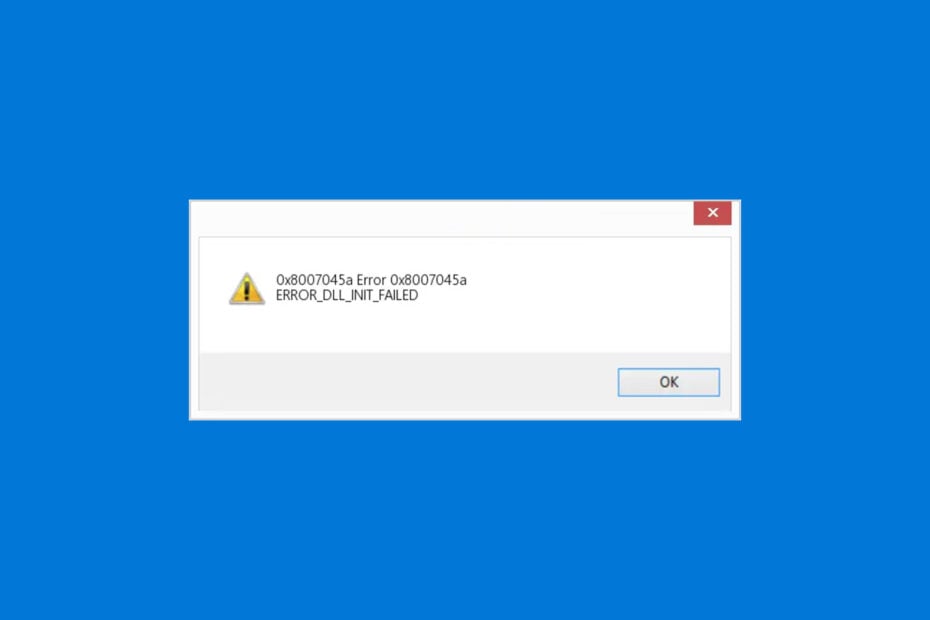
एक्सडाउनलोड फ़ाइल पर क्लिक करके इंस्टॉल करें
- फोर्टेक्ट डाउनलोड करें और इसे इंस्टॉल करें आपके पीसी पर.
- टूल की स्कैनिंग प्रक्रिया प्रारंभ करें उन भ्रष्ट फ़ाइलों की तलाश करना जो आपकी समस्या का स्रोत हैं।
- पर राइट क्लिक करें मरम्मत शुरू करें ताकि टूल फिक्सिंग एल्गोरिथम शुरू कर सके।
- फोर्टेक्ट द्वारा डाउनलोड किया गया है 0 इस महीने पाठक.
दुख की बात है कि अपने पीसी का उपयोग करते समय त्रुटियों का आना अपरिहार्य है। ऐसी एक त्रुटि जिसका आपको सामना करना पड़ सकता है वह है 0x8007045a, जिसके साथ ERROR_DLL_INIT_FAILED संदेश भी आता है।
यह एक आम बात है, इससे पीसी धीमी गति से चल सकती है या यहां तक कि पीसी ख़राब भी हो सकती है ब्लू स्क्रीन ऑफ़ डेथ मुद्दे. इस लेख में, हम उन समस्याओं का पता लगाएंगे जो इसका कारण बनती हैं, साथ ही कुछ समाधान भी जो आपको उन्हें हल करने में मदद करेंगे। आइए इसमें सीधे शामिल हों।
त्रुटि कोड 0x8007045a का क्या अर्थ है?
0x8007045A त्रुटि कोड, ERROR_DLL_INIT_FAILED संदेश के साथ, आपके कंप्यूटर को ब्राउज़ करते समय उत्पन्न हो सकता है, हालांकि अधिकांश उपयोगकर्ता रिपोर्ट करते हैं कि वे इसे उपयोग करते समय देखते हैं विंडोज़ अपडेट.
आमतौर पर, समस्या तब उभरती है जब डायनेमिक-लिंक लाइब्रेरी, या डीएलएल, स्टार्टअप या विशेष सॉफ़्टवेयर चलाने के दौरान प्रारंभ नहीं हो पाती है। एक क्षतिग्रस्त या गुम msxml.dll फ़ाइल आमतौर पर इसे ट्रिगर करती है।
0x8007045a ERROR_DLL_INIT_FAILED का क्या कारण है?
- क्षतिग्रस्त DLL फ़ाइलें: डीएलएल कोड और डेटा वाली लाइब्रेरी हैं जिनका उपयोग कई प्रोग्रामों द्वारा एक साथ किया जा सकता है। यदि कोई डीएलएल दूषित या गलत स्थान पर है, तो संभवतः ऐसी त्रुटि उत्पन्न होगी।
- सुसंगति के मुद्दे: कभी-कभी, आपके ओएस और जिस प्रोग्राम को आप चलाने का प्रयास कर रहे हैं, उसके बीच बेमेल के परिणामस्वरूप समस्या हो सकती है।
- संक्रमित कंप्यूटर: मैलवेयर संक्रमण आपके डिवाइस के लिए विभिन्न समस्याएं पैदा कर सकता है। यदि आपका सिस्टम दुर्भावनापूर्ण सॉफ़्टवेयर द्वारा लक्षित है, तो यह DLL फ़ाइलों को नुकसान पहुंचा सकता है, जिसके परिणामस्वरूप ऐसी त्रुटि हो सकती है।
अब जब हमने समस्या के पीछे के कुछ सबसे सामान्य कारणों की ओर इशारा कर दिया है तो आइए देखें कि इसे कैसे ठीक किया जाए:
मैं त्रुटि 0x8007045a कैसे ठीक करूं?
हमारे परीक्षण किए गए समाधानों को आज़माने से पहले, आपको यह करना चाहिए:
- अपना वीपीएन बंद करें: वीपीएन का उपयोग करना अद्यतन प्रक्रिया में बाधा उत्पन्न हो सकती है. इसे बंद करने का प्रयास करें और देखें कि क्या इससे मदद मिलती है।
- अपने पीसी को पुनरारंभ करें: कभी-कभी, एक साधारण रीबूट अधिकांश समस्याओं का समाधान कर सकता है विंडोज़ अद्यतन त्रुटियाँ, लेकिन यदि आप फंस गए हैं, तो नीचे दिए गए समाधानों पर आगे बढ़ें:
1. DISM और SFC कमांड चलाएँ
- पकड़ खिड़कियाँ + एस खोलने के लिए शुरुआत की सूची. निम्न को खोजें सही कमाण्ड और चुनें व्यवस्थापक के रूप में चलाएं.
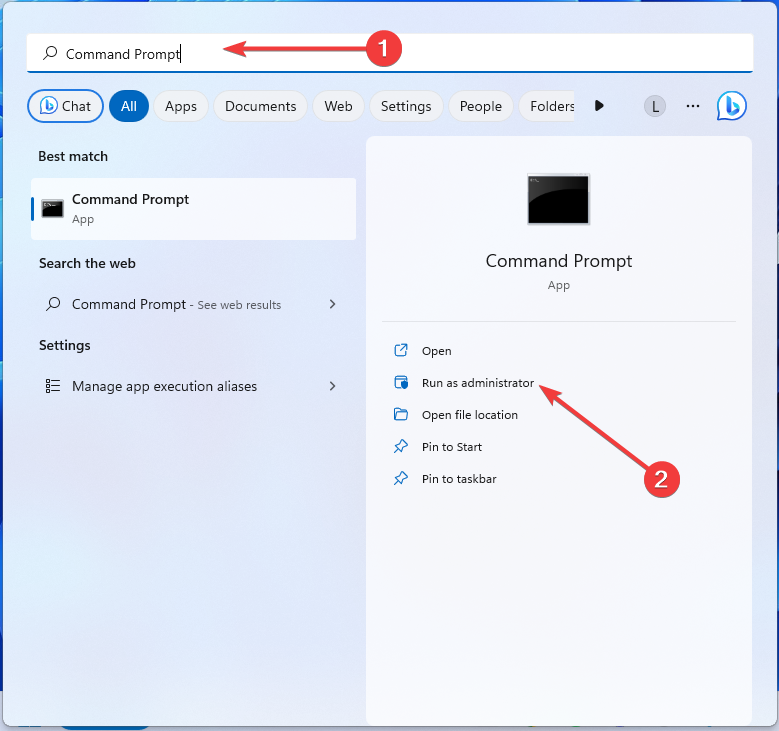
- एक यूएसी (उपयोगकर्ता खाता नियंत्रण) संदेश पॉप अप होना चाहिए। क्लिक हाँ.
- में निम्न कमांड टाइप करें सही कमाण्ड विंडो और दबाएँ प्रवेश करना प्रत्येक के बाद:
डिसम /ऑनलाइन /क्लीनअप-इमेज /रिस्टोरहेल्थएसएफसी /स्कैनो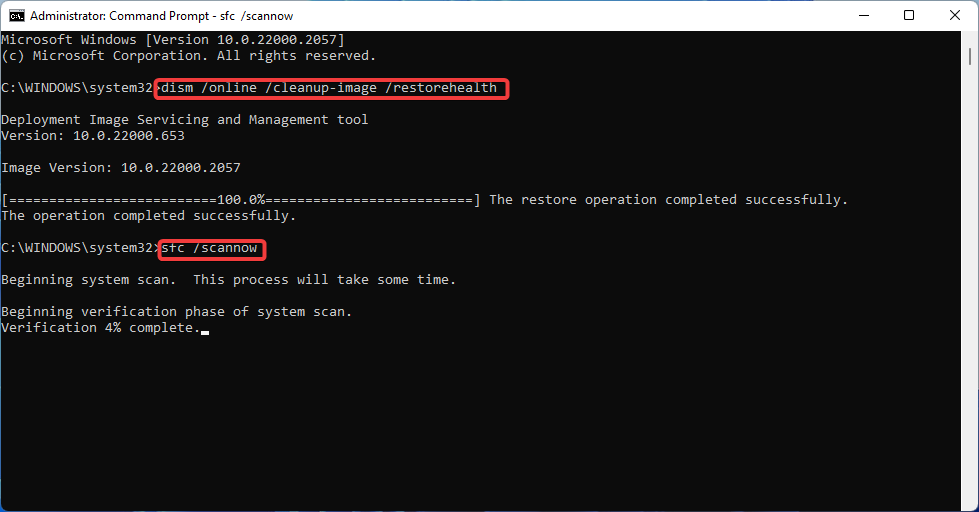
- अपने पीसी को पुनरारंभ करें.
सिस्टम फ़ाइल चेकर स्कैन एक मूल विंडोज़ घटक है जो क्षतिग्रस्त सिस्टम फ़ाइलों को खोजता है और पुनर्स्थापित करता है। परिणामस्वरूप, एक खाली विंडो का मतलब है कि कोई भी दूषित विंडो नहीं पाई गई है।
2. क्षतिग्रस्त फ़ाइलों को बदलें और उन्हें पुनः पंजीकृत करें
- इन्हें कॉपी करें डीएलएल फ़ाइलें उस डिवाइस से जो आपके लिए ठीक काम कर रहा है: msxml3.dll, msxml3a.dll, और msxml3r.dll. उन्हें निम्नलिखित निर्देशिका में होना चाहिए:
C:\Windows\System32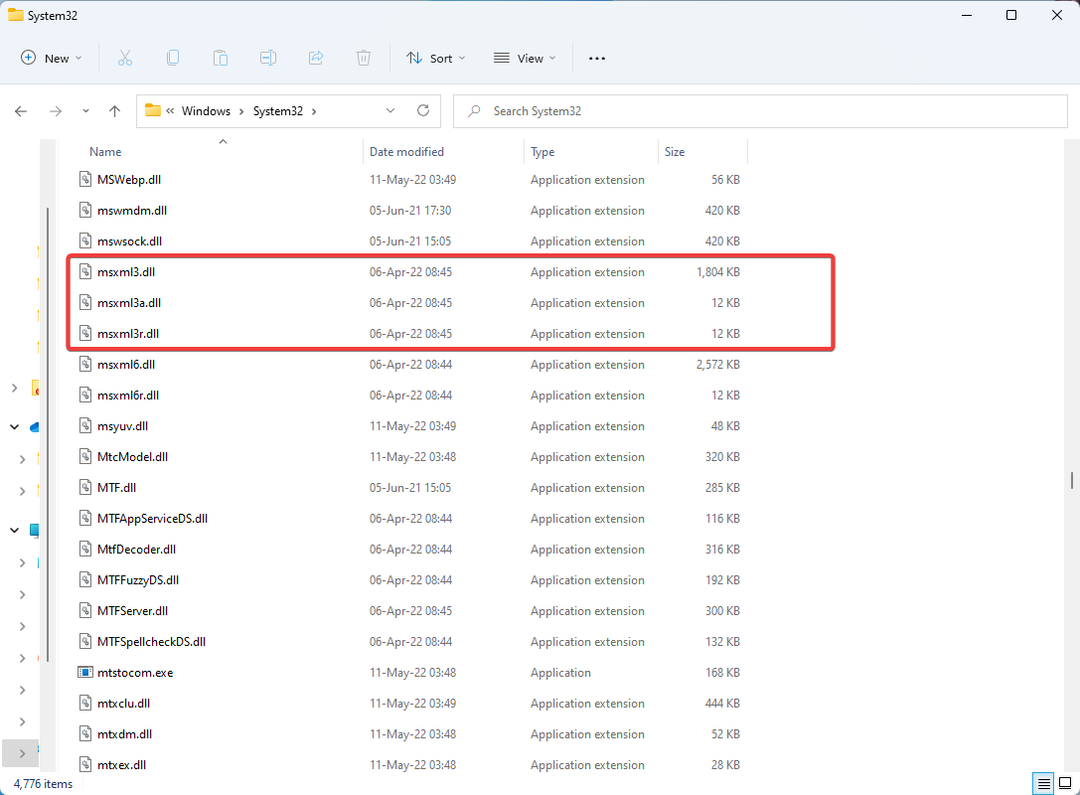
- दबाकर फ़ाइलें पंजीकृत करें खिड़कियाँ + आर खोलने के लिए दौड़ना संवाद.
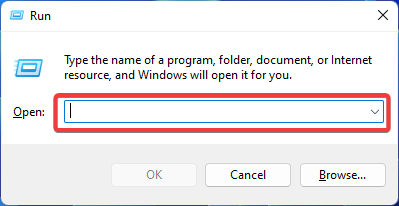
- खुले बॉक्स में निम्नलिखित टाइप करके और क्लिक करके पहले से प्रारंभ करें ठीक:
REGSVR32 C:\Windows\SYSTEM\MSXML.DLL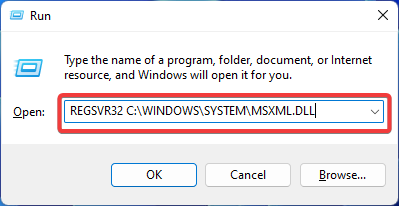
- पहले दो चरणों को दोहराकर दूसरी फ़ाइल को फिर से पंजीकृत करें, लेकिन इस बार नीचे दिए गए कमांड को टाइप करें, उसके बाद क्लिक करें प्रवेश करना:
REGSVR32 C:\Windows\SYSTEM\MSXML2.DLL - इस कमांड को टाइप करके और क्लिक करके अंतिम फ़ाइल के लिए प्रक्रिया को दोहराएं प्रवेश करना:
REGSVR32 C:\Windows\SYSTEM\MSXML3.DLL - अपने पीसी को पुनरारंभ करें.
विशेषज्ञ टिप:
प्रायोजित
कुछ पीसी समस्याओं से निपटना कठिन होता है, खासकर जब आपके विंडोज़ की गुम या दूषित सिस्टम फ़ाइलों और रिपॉजिटरी की बात आती है।
जैसे समर्पित टूल का उपयोग करना सुनिश्चित करें फोर्टेक्ट, जो आपकी टूटी हुई फ़ाइलों को स्कैन करेगा और अपने रिपॉजिटरी से उनके नए संस्करणों के साथ बदल देगा।
दुर्भावनापूर्ण सॉफ़्टवेयर आपकी DLL फ़ाइलों को संक्रमित कर सकता है और इस त्रुटि सहित विभिन्न त्रुटियों का कारण बन सकता है। यह सुनिश्चित करने के लिए कि आपका सिस्टम ऐसे खतरों से सुरक्षित है, वायरस और खतरा सुरक्षा का उपयोग करके नियमित जांच करें एक विश्वसनीय एंटी-मैलवेयर प्रोग्राम.
3. Microsoft XML पार्सर को अद्यतन करें
- जांचें कि क्या आपके पास इसका नवीनतम संस्करण है माइक्रोसॉफ्ट एक्सएमएल पार्सर दौरा करके माइक्रोसॉफ्ट की आधिकारिक वेबसाइट. यदि नहीं, तो इसे अद्यतन करने के लिए वहां दिए गए निर्देशों का पालन करें।
- अपने पीसी को पुनरारंभ करें और सत्यापित करें कि त्रुटि गायब हो गई है या नहीं।
0x8007045a त्रुटि Microsoft की XML कोर सर्विसेज (MSXML) से संबंधित है। यदि सब कुछ सही ढंग से काम कर रहा है, तो MSXML स्वचालित रूप से Windows अद्यतन द्वारा स्थापित हो जाता है।
यह समस्या गंभीर पीसी समस्याओं को जन्म दे सकती है, जैसे कि नीले परदे या सिस्टम क्रैश हो जाता है. आमतौर पर, यह आपके डेस्कटॉप पर पॉप अप होता है, जो दर्शाता है कि आपको पुनरारंभ करने की आवश्यकता है। यानी, अगर यह पहले से ही स्वचालित रूप से पुनरारंभ नहीं हुआ है।
यदि आप घबराते हैं और रीबूट करने के लिए बाध्य करते हैं, तो इसका मतलब यह हो सकता है कि आप इस प्रक्रिया में महत्वपूर्ण डेटा खो सकते हैं। हमेशा मत भूलना अपनी महत्वपूर्ण फाइलों का बैकअप लें!
- VCRuntime140_app.dll नहीं मिला या गायब है: कैसे ठीक करें
- फ़िट टाइल विकल्प काम नहीं कर रहा है? इसे ठीक करने के 3 तरीके
- रनटाइम त्रुटि 481: अमान्य चित्र [ठीक करें]
बधाई! इससे आपको निराशाजनक 0x8007045a ERROR_DLL_INIT_FAILED त्रुटि से छुटकारा पाने में मदद मिलेगी।
यदि आप सुरक्षित रहना चाहते हैं, तो आपको नियमित रूप से ऐसा करना चाहिए पुनर्स्थापना बिंदु बनाएं. इस तरह, यदि आप गलती से कोई त्रुटि ट्रिगर करते हैं, तो आप समस्या से पहले की स्थिति में वापस जा सकते हैं।
आपके कोइ प्रश्न या टिप्पणियां है? हमें नीचे अनुभाग में बताएं:
अभी भी समस्याओं का सामना करना पड़ रहा है?
प्रायोजित
यदि उपरोक्त सुझावों से आपकी समस्या का समाधान नहीं हुआ है, तो आपके कंप्यूटर को अधिक गंभीर विंडोज़ समस्याओं का अनुभव हो सकता है। हम जैसे ऑल-इन-वन समाधान चुनने का सुझाव देते हैं फोर्टेक्ट समस्याओं को कुशलतापूर्वक ठीक करना. इंस्टालेशन के बाद बस क्लिक करें देखें और ठीक करें बटन और फिर दबाएँ मरम्मत शुरू करें.

![Api-ms-win-downlevel-kernel32-l2-1-0.dll गुम [फिक्स]](/f/4d219aec0ffdcf759e1cdb7d1504e2a8.jpg?width=300&height=460)
